win7如何修改锁屏时间 Win7锁屏时间怎么设置
更新时间:2023-09-13 14:49:51作者:xiaoliu
win7如何修改锁屏时间,Win7操作系统作为广泛应用的操作系统之一,为用户提供了许多个性化设置的选项,其中之一就是锁屏时间的修改,锁屏时间设置可以帮助用户在一段时间内保持电脑的安全性,同时也节省了电源的消耗。Win7锁屏时间如何设置呢?在本文中我们将为大家介绍如何简单地修改Win7锁屏时间,让您轻松掌握这一技巧。
具体步骤:
1.启动电脑并进入win7系统

2.点击左下角的Windows图标,选择控制面板
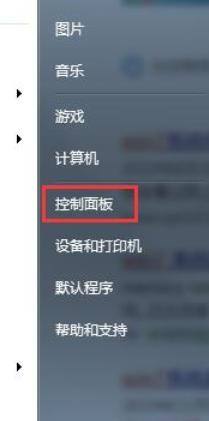
3.在控制面板中选择系统与安全选项
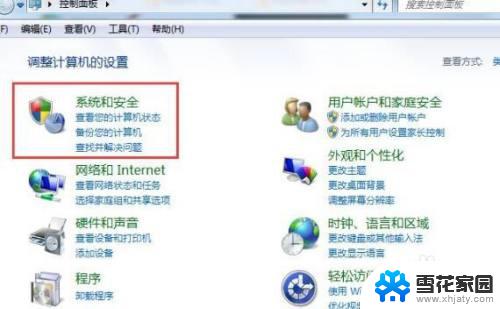
4.选择电源选项中的更改计算机睡眠时间
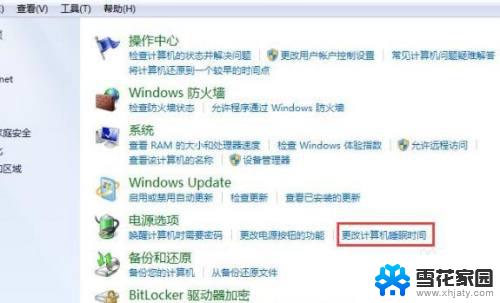
5.这个时候你可以自由更改锁屏时间了,更改好后点击保存修改
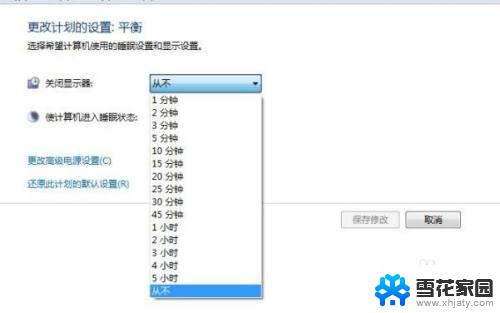
6.保存后悔自动跳转到电源计划页面即可
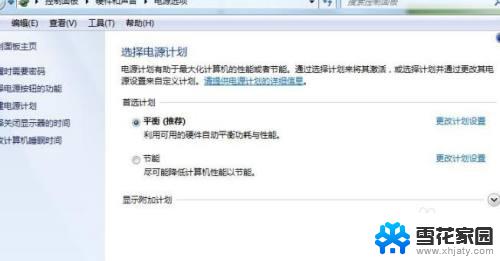
以上就是Win7如何修改锁屏时间的全部内容,如果您碰到了同样的情况,请参照小编的方法来处理,希望这能对您有所帮助。
win7如何修改锁屏时间 Win7锁屏时间怎么设置相关教程
-
 win7如何设置屏幕锁屏时间 Win7锁屏时间如何调整
win7如何设置屏幕锁屏时间 Win7锁屏时间如何调整2023-12-20
-
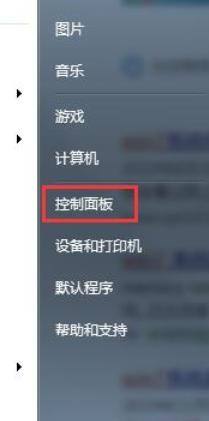 win7如何调整电脑锁屏时间 Win7锁屏时间如何取消
win7如何调整电脑锁屏时间 Win7锁屏时间如何取消2024-01-14
-
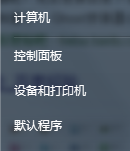 win7怎么修改电脑时间 WIN7系统时间设置教程
win7怎么修改电脑时间 WIN7系统时间设置教程2023-09-28
-
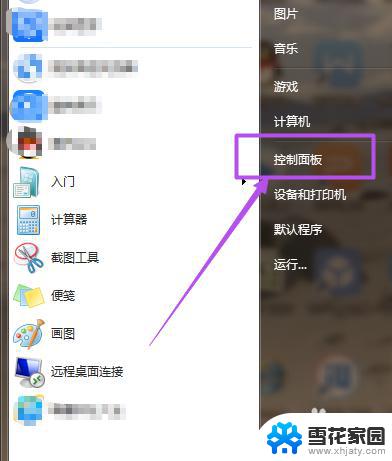 怎么给电脑win7锁屏设置密码 Win7系统如何设置锁屏密码
怎么给电脑win7锁屏设置密码 Win7系统如何设置锁屏密码2023-09-13
- win7如何设置自动关机时间 Win7如何设置定时关机
- win7电脑如何设置锁屏密码 win7系统如何设置锁屏密码步骤
- 怎么改电脑锁屏密码win7 win7系统锁屏密码设置方法
- win7系统屏幕休眠设置 win7屏幕休眠时间设置方法
- win7怎么设置电脑锁屏密码 WIN7锁屏密码设置方法
- win7待机锁屏怎么设置 win7电脑自动锁屏的设置方法
- 笔记本电脑关机又开机怎么回事 win7系统电脑关机后又自动开机怎么办
- win7cf卡顿掉帧怎么解决 Win7穿越火线FPS不稳定如何解决
- 如何查看隐藏的文件夹和文件 win7系统显示隐藏文件的方法
- windows7未能启动怎么解决方法 如何解决电脑显示win7未能启动的问题
- 电脑型号win7 win7系统如何查看电脑型号
- windows7屏幕怎么能永久不黑屏 Win7怎么设置不待机不休眠
win7系统教程推荐
- 1 笔记本电脑关机又开机怎么回事 win7系统电脑关机后又自动开机怎么办
- 2 w7联想笔记本能连无线蓝牙音响吗 win7如何搜索蓝牙音箱
- 3 window7调节电脑屏幕亮度 win7屏幕亮度调节不灵敏
- 4 win7怎么把ie浏览器设置为默认浏览器 如何将IE设置为默认浏览器
- 5 secdisk. sys蓝屏 win7系统加载完disk.sys文件后蓝屏怎么办
- 6 win7修复磁盘 win7如何使用chkdsk命令进行磁盘修复步骤
- 7 查看win7是否永久激活命令 如何确认Win7是否已经成功激活
- 8 不是正版windows7怎么激活 Win7非正版提示解决方法
- 9 如何激活w7系统 windows7专业版激活密钥
- 10 win7系统如何连接无线网 win7无线网络连接不见了怎么办